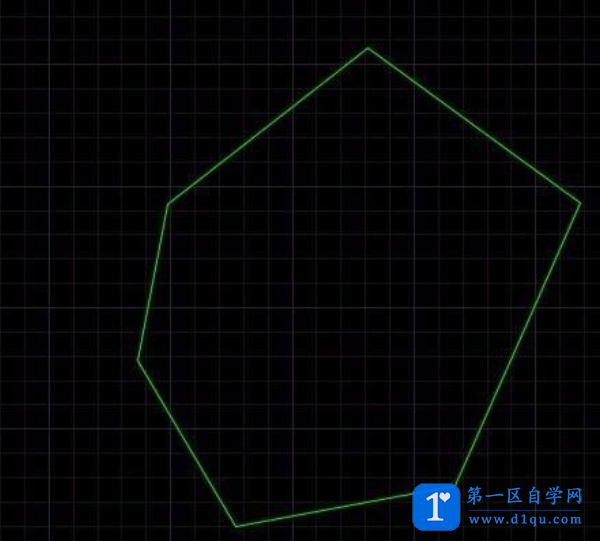- A+
所属分类:CAD安装使用教程
在使用CAD的过程中,如果图层比较多,这时给图层设置不同的颜色比较方便操作,那么如何修改图层的颜色呢?下面进行详细讲解。
打开【CAD】。
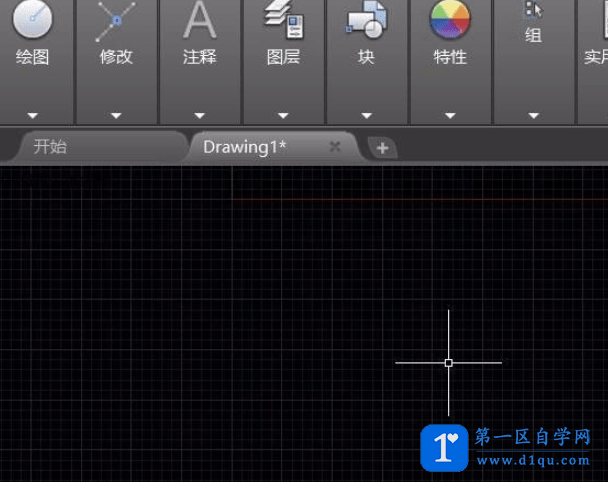
在上方【菜单栏】找到并点击【图层特性】。
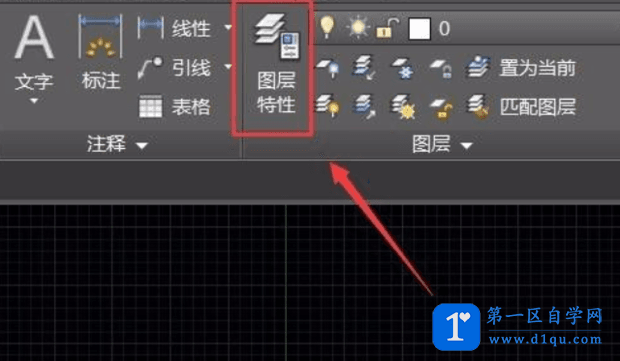
如图所示,弹出【图层特性】选项卡。
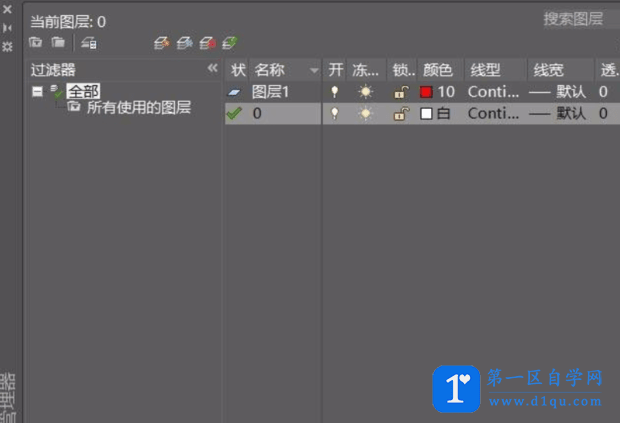
可以看到现在的图层颜色是【白色】;点击红框处的【颜色】。
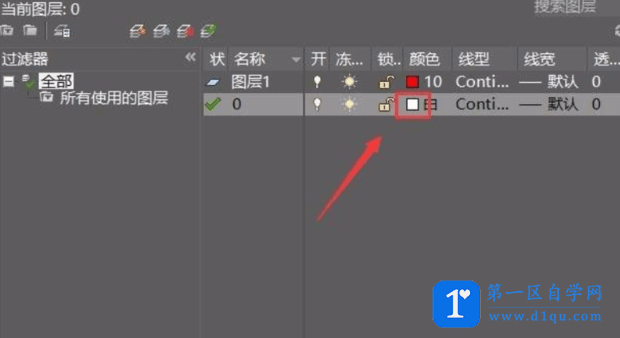
弹出【选择颜色】选项卡,自主选择喜欢的颜色,点击【确定】;
此处以【绿色】为例。
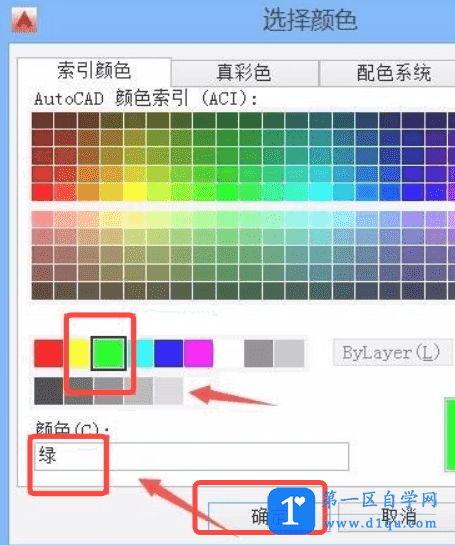
在【图层特性】选项卡中可以看到,图层颜色已经更改为【绿色】。
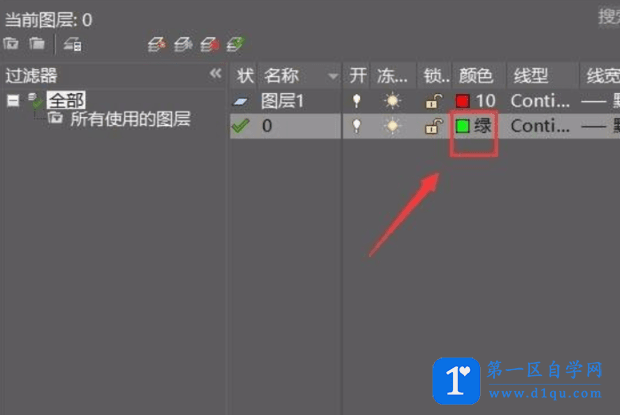
如图所示,随意绘制一个图形,发现绘制的图形就变成刚刚选择的颜色了。